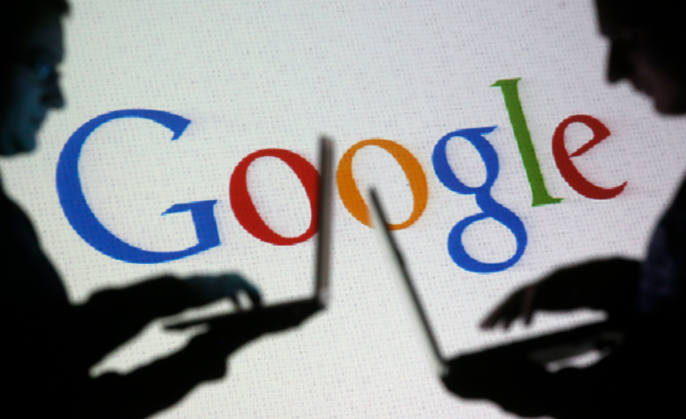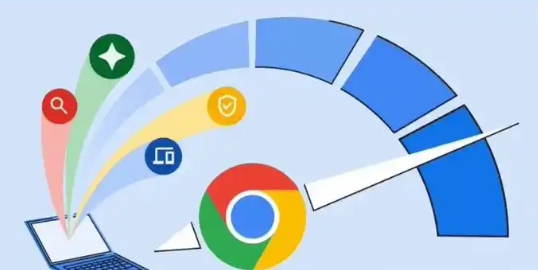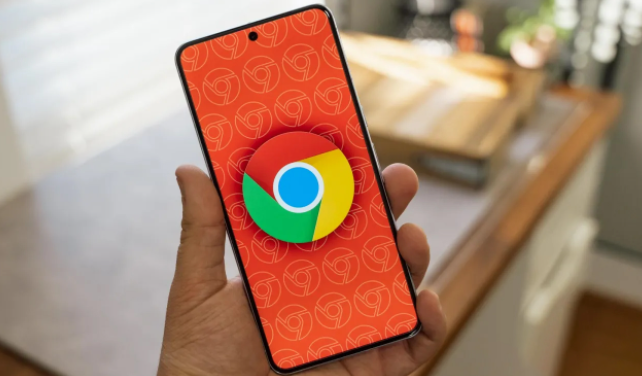google浏览器下载文件重命名及管理
发布时间:2025-07-01
来源:谷歌浏览器官网

1. 下载文件重命名
- 下载时重命名:在Chrome浏览器中,当开始下载文件时,底部会弹出下载提示框。在这个提示框中,可以直接点击文件名区域进行编辑,输入新的文件名后按回车键确认即可。
- 下载完成后重命名:打开Chrome浏览器的下载内容文件夹。在Windows系统中,可以通过点击Chrome浏览器右上角的三个点图标,选择“下载内容”,然后在打开的下载内容管理器中点击“打开所在文件夹”来进入下载目录;也可以直接在系统的资源管理器中导航到Chrome的默认下载文件夹(一般为“C:\Users\[用户名]\Downloads”)。找到需要重命名的文件,右键点击该文件,选择“重命名”,然后输入新的文件名并按回车键确认。
2. 下载文件管理
- 设置下载位置:点击Chrome浏览器右上角的三个点图标,选择“设置”。在设置页面中,选择“高级”选项,然后找到“下载位置”部分。在这里,可以选择“询问每个文件的保存位置”,这样每次下载文件时都会弹出对话框让你选择保存位置;也可以选择一个固定的文件夹作为默认下载位置,方便文件的集中管理。
- 使用下载管理插件:Chrome Web Store中有许多与下载管理相关的扩展程序,如“Download Manager”等,这些插件可以帮助你更好地管理和修复下载内容。它们通常具有暂停、恢复、重启下载任务的功能,还能显示下载进度和速度等信息。
综上所述,通过以上方法,你可以有效地进行Google浏览器下载文件的重命名及管理。如果问题仍然存在,建议联系谷歌客服或专业技术人员寻求进一步帮助。